كيفية عرض وإدارة محفوظات الإصدارات في محرر مستندات Google
منوعات / / April 05, 2023
يحفظ مُحرر مستندات Google تلقائيًا إصدارات المستندات السابقة أثناء عملك عليها. يمكنك عرض أو استعادة أو إعادة تسمية أو حذف الإصدارات السابقة من مستند محرر مستندات Google في أي وقت تريده. هذه طريقة سهلة تتبع التغييرات التي تجريها على المستند.

تاريخ الإصدار ميزة في محرر مستندات Google يمكن أن يكون مفيدًا عندما تتعاون في المستندات مع مجموعة من الأشخاص. بالطبع ، لا يمكنك استخدام هذه الميزة إلا إذا كان لديك حق وصول المالك أو المحرر إلى مستند. في هذه المشاركة ، سنوضح لك كيفية عرض وإدارة سجل النسخ لمستند مستندات Google. لذا ، دعونا نبدأ في ذلك مباشرة.
كيفية عرض محفوظات الإصدار في محرر مستندات Google
يعد عرض محفوظات إصدار مستند Google Docs أمرًا بسيطًا نسبيًا. هناك طريقتان للوصول إليه. هنا كلاهما.
الخطوة 1: قم بزيارة موقع محرّر مستندات Google في مستعرض ويب ، وقم بتسجيل الدخول باستخدام تفاصيل حساب Google الخاص بك ، وافتح المستند حيث تريد رؤية سجل الإصدار.
قم بزيارة موقع Google Docs
الخطوة 2: انقر فوق قائمة "ملف" في الزاوية العلوية اليسرى ، وحدد "محفوظات الإصدارات" من قائمة السياق ، واختر "عرض محفوظات الإصدار" من القائمة الفرعية.

بدلاً من ذلك ، إذا كنت تفضل استخدام اختصار لوحة المفاتيح ، فيمكنك الضغط على Ctrl + Alt + Shift + H (في Windows) أو Command + Option + Shift + H (في نظام macOS) للوصول إلى محفوظات إصدار المستند بسرعة في Google المستندات.
في لوحة محفوظات الإصدارات على يمينك ، سترى إصدارات مختلفة من المستند الخاص بك ، بالإضافة إلى التاريخ والوقت واسم المؤلف.

يمكنك النقر فوق إصدار أقدم لمعاينته. سيعرض محرر مستندات Google الاختلافات بين الإصدارين الحالي والأقدم كما تم تمييزه و يتوسطه نص.

كيفية استعادة الإصدارات السابقة من مستند Google Docs
بصرف النظر عن مراجعة محفوظات إصدار مستند Google Docs ، يمكنك أيضًا الرجوع إلى إصدار سابق من المستند. لذلك ، إذا أجرى متعاون آخر أي تغييرات غير مناسبة ، يمكنك استخدام هذه الميزة للعودة إلى إصدار سابق.
لاستعادة نسخة سابقة من مستند Google Docs ، استخدم الخطوات التالية:
الخطوة 1: ابدأ تشغيل موقع محرر مستندات Google في مستعرض ويب وافتح مستند محرر مستندات Google.
قم بزيارة موقع Google Docs
الخطوة 2: انقر فوق القائمة ملف في الزاوية العلوية اليسرى ، وانتقل إلى محفوظات الإصدارات ، وحدد عرض محفوظات الإصدارات.

الخطوه 3: حدد الإصدار الذي تريد الرجوع إليه. انقر فوق أيقونة القائمة ثلاثية النقاط المجاورة لها وحدد استعادة هذا الإصدار.

الخطوة الرابعة: انقر فوق استعادة للتأكيد.

كيفية تسمية إصدار مستند في محرر مستندات Google
بشكل افتراضي ، يقوم مُحرر مستندات Google بتعيين اسم ذي طابع زمني لكل إصدار مستند ، مما قد يجعل من الصعب العثور على إصدار معين من بين العديد من عمليات التحرير. لحسن الحظ ، يمنحك محرر مستندات Google خيار إعادة تسمية إصدارات المستندات.
لتعيين اسم لإصدار مستند في محرر مستندات Google ، انقر فوق قائمة ملف في الأعلى. انتقل إلى محفوظات الإصدارات وحدد اسم الإصدار الحالي من القائمة الفرعية.

أدخل اسمًا وصفيًا لإصدار المستند في حقل النص واضغط على حفظ.

إذا كنت تبحث عن إعادة تسمية نسخة قديمة من مستند محرر مستندات Google ، فاضغط على Ctrl + Alt + Shift + H (في نظام التشغيل Windows) أو Command + Option + Shift + H (في نظام macOS) للوصول إلى سجل الإصدار.
حدد موقع إصدار أقدم تريد إعادة تسميته. انقر فوق أيقونة القائمة ثلاثية النقاط المجاورة لها وحدد تسمية هذا الإصدار من القائمة الناتجة.

اكتب اسمًا جديدًا للإصدار واضغط على Enter لحفظ التغييرات.

كيفية حذف محفوظات الإصدار في محرر مستندات Google
لا يسمح لك محرر مستندات Google بحذف إصدارات معينة من المستند. لذلك ، إذا كنت تبحث عن حذف محفوظات الإصدار لمستند محرر مستندات Google ، فسيلزمك عمل نسخة جديدة من المستند ثم حذف النسخة الأصلية. إليك كيف يمكنك القيام بذلك.
الخطوة 1: قم بزيارة موقع محرّر مستندات Google في مستعرض ويب ، وقم بتسجيل الدخول باستخدام تفاصيل حساب Google الخاص بك ، وافتح المستند حيث تريد رؤية سجل الإصدار.
قم بزيارة موقع Google Docs
الخطوة 2: انقر فوق القائمة ملف في الزاوية العلوية اليسرى وحدد إنشاء نسخة.

الخطوه 3: أدخل اسمًا جديدًا للمستند الخاص بك وحدد المكان الذي تريد حفظه فيه على Google Drive.

الخطوة الرابعة: حدد مربعات الاختيار إذا كنت تريد مشاركة المستند مع نفس الأشخاص أو نسخ التعليقات والاقتراحات. ثم انقر فوق الزر "إنشاء نسخة".
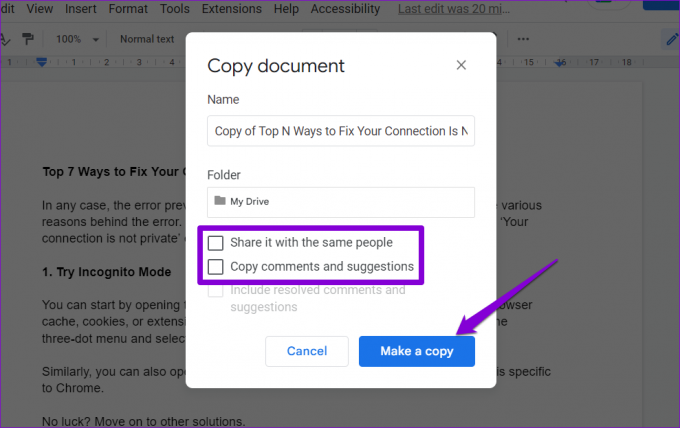
بعد إنشاء نسخة جديدة ، يمكنك حذف المستند الأصلي إذا كنت تريد ذلك.
لا تفقد مسار التعديلات
باستخدام مُحرر مستندات Google ، ليست هناك حاجة لإنشاء نسخ متعددة من المستند لحفظ المسودات السابقة. بدلاً من ذلك ، يمكنك استخدام ميزة محفوظات الإصدارات لعرض الإصدارات السابقة من المستند واستعادتها بسهولة.
بينما ناقشنا محرّر مستندات Google فقط في هذا المنشور ، تتوفر ميزة محفوظات الإصدار أيضًا في أوراق جوجل والشرائح.
تم التحديث الأخير في 14 فبراير 2023
قد تحتوي المقالة أعلاه على روابط تابعة تساعد في دعم Guiding Tech. ومع ذلك ، فإنه لا يؤثر على نزاهة التحرير لدينا. يظل المحتوى غير متحيز وأصيل.
كتب بواسطة
بانكيل شاه title = "view>
Pankil هو مهندس مدني من حيث المهنة بدأ رحلته ككاتب في EOTO.tech. انضم مؤخرًا إلى Guiding Tech ككاتب مستقل لتغطية الإرشادات والشرح وشراء الأدلة والنصائح والحيل لأنظمة Android و iOS و Windows والويب.



